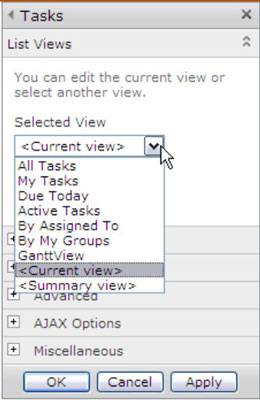V SharePointu 2010 chcete svůj seznam zobrazit s dalším textem a webovými částmi na více místech, jako jsou domovské stránky týmového webu, stránky webových částí nebo stránky publikování. V těchto situacích nechcete, aby vaši uživatelé interagovali se samotnou stránkou seznamu se všemi možnostmi úprav. Chcete, aby viděli několik sloupců pro přístup k dokumentu nebo zobrazení položky seznamu.
Každý seznam generuje webovou část Zobrazení seznamu, kterou lze použít na stránkách webové části a na stránkách publikování, v případě potřeby na více místech. Každá z těchto webových částí má panel Vlastnosti, který vám umožňuje změnit zobrazení v dané instanci webové části.
Předdefinované seznamy SharePointu mohou mít specifická zobrazení, která jsou výchozí pro webové části (například oznámení má speciální výchozí zobrazení, které nelze v prohlížeči znovu vytvořit pro jiné seznamy). Vlastní seznamy obvykle při prvním vygenerování zobrazují všechny sloupce.
Po výběru příkazu Upravit sdílenou webovou část na webové části můžete použít rozevírací seznam Vybraný pohled na panelu Vlastnosti webové části k použití jiného pohledu, nebo můžete také kliknout na hypertextový odkaz Upravit aktuální pohled a upravit pohled na -moucha. V závislosti na složitosti vašich voleb může být lepší dlouhodobou strategií údržby vytvoření pohledu, který nejprve použijete na webové části.
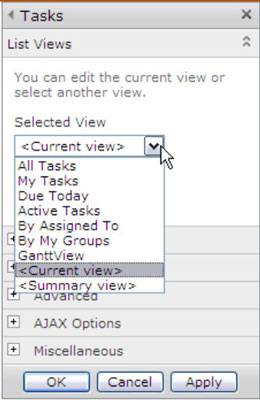
Webová část Zobrazení seznamu je technicky webová část Zobrazení seznamu XSLT neboli XLV. V prohlížeči se tato webová část chová velmi podobně jako v předchozích verzích SharePointu 2010. Otevřete však pohled v SharePoint Designer 2010 a je to zcela nový svět.
Tyto webové části stále používají jazyk CAML (Collaborative Application Markup Language) k zadávání dotazů. Pro specifikaci zobrazení se však již nepoužívá CAML. Místo toho se k určení zobrazení obsahu seznamu používá průmyslový standard Extensible Stylesheet Language, XSLT v názvu webové části.